Wie man Unity Launcher unter Ubuntu 16.04 in den Desktop verschiebt
Ubuntu 16.04 wurde offiziell von Canonical veröffentlicht, und neben einigen anderen Features bringt es auch einige Verbesserungen, die die Benutzer definitiv glücklich machen werden. Erstens zeigt Unity Dash standardmäßig keine Online-Ergebnisse mehr an. Daher muss die Funktion nicht explizit deaktiviert werden, um die Suche schneller zu machen. Und zweitens können Sie den Unity-Launcher jetzt von seiner Standardposition "links" aus verschieben.
Das ist sicherlich eine gute Nachricht, aber es ist erwähnenswert, dass die Fähigkeit, den Launcher zu bewegen, eingeschränkt ist - abgesehen von der Standardposition "links" können Sie den Launcher nur nach unten verschieben. Du kannst es immer noch nicht rechts oder oben platzieren. Aber es ist besser, als überhaupt keine Option zu haben. In diesem Artikel werden wir besprechen, wie Sie auf diese neue Funktion zugreifen können.
Möglichkeiten, den Launcher zu bewegen
Sie können die Position Ihres Launchers auf drei verschiedene Arten anpassen. Lassen Sie uns eins nach dem anderen diskutieren.
1. Verwenden des Unity Tweak-Tools
Wenn Sie Ubuntu 16.04 frisch heruntergeladen haben, müssen Sie zuerst dieses Tool herunterladen, was Sie tun können, indem Sie zu Ubuntu Software (der neuen Software-Center-Anwendung) gehen und nach dem Tool nach seinem Namen suchen.

Nach der Installation öffnen Sie das Unity Tweak Tool.

Klicken Sie hier auf das Symbol "Launcher" (das erste Symbol in der Zeile "Unity"). Das folgende Fenster sollte geöffnet werden.

In diesem Fenster wählen Sie das Optionsfeld "Bottom" unter dem Abschnitt "Appearance". Sobald Sie diese Option auswählen, verschiebt sich der Unity-Launcher zum unteren Bildschirmrand.

2. Verwenden des Dconf-Editors
Eine weitere Option ist die Verwendung des Tools "dconf Editor". Wie das Unity Tweak-Tool kann das dconf-Editor-Tool auch von der Ubuntu-Software-Anwendung heruntergeladen werden.

Nach dem Download und der Installation öffnen Sie die App und gehen Sie zum Schema "com.canonical.Unity.Launcher".

Klicken Sie auf das Feld "Launcher-Position" und ändern Sie den Wert von "left" nach "bottom". Sobald Sie dies tun, wird Ihr Launcher an den unteren Bildschirmrand verschoben.

3. Über die Befehlszeile
Dies ist wahrscheinlich der einfachste Weg, und Sie müssen keine Anwendung installieren. Öffnen Sie einfach das Terminal und geben Sie folgenden Befehl ein:
gsettings setzen com.canonical.Unity.Launcher launcher-position Bottom
Führen Sie den folgenden Befehl aus, um es an die Standardposition zurückzuziehen:
gsettings setzen com.canonical.Unity.Launcher launcher-position Links
Fazit
Im Gegensatz zu dem, was viele denken würden, ist das Ändern der Position des Unity-Launchers über die Befehlszeile die einfachste der oben genannten Möglichkeiten - Sie müssen keine separate Software herunterladen, und der Befehl ist auch leicht zu merken.
Was das Feature anbelangt, ist es definitiv ein Schritt in die richtige Richtung von Canonical, und wir erwarten, dass das Unternehmen auch die Möglichkeit hinzufügen wird, den Launcher in den kommenden Ubuntu-Versionen nach rechts und oben zu verschieben.

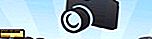

![Hier kommt die Nachtigall [Linux]](http://moc9.com/img/nightingale-playing.jpg)



